Installera Power Automate obevakat
Du kan använda samma installationsprogram både för manuell och obevakad installation av Power Automate. En tyst installation innebär att ingen användaråtgärd krävs under installationen.
Hämta Power Automate för dator. Spara filen på skrivbordet eller nedladdningsmappen.
Öppna Start-menyn, sök efter kommandotolken och kör den sedan som administratör.
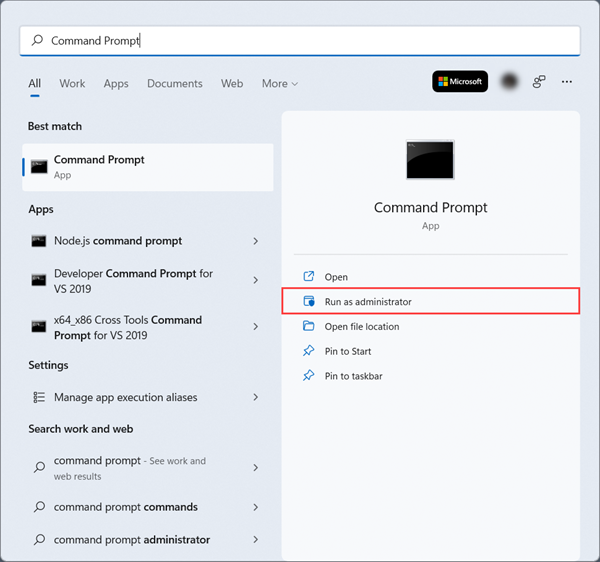
Navigera till katalogen där du har hämtat installationsprogrammet Power Automate, till exempel:
cd C:\Users\Admin\Downloads\Kör följande kommando för att köra installationsprogrammet tyst:
Setup.Microsoft.PowerAutomate.exe -Silent -Install -ACCEPTEULAViktigt!
Du måste inkludera "-ACCEPTEULA"-argumentet som ett tecken på att du accepterar villkor för Power Automate.
Command line arguments
Du kan anpassa installationen med hjälp av fler argument i kommandoraden. Använd hjälpmenyn om du vill visa kommandoradsargument som du kan använda.
Setup.Microsoft.PowerAutomate.exe -HELP
| Command | Beskrivning |
|---|---|
| -INSTALLPATH:Value | Ange den fullständiga sökvägen till den installationsmapp som ska skapas. Standard: %PROGRAMFILES(X86)%\Power Automate |
| -ALLOWOPTIONALDATACOLLECTION | Aktivera sändning av valfria användningsdata till Microsoft. |
| -DISABLEPADSHORTCUT | Skapar ingen genväg för Power Automate för datorer. |
| -DISABLETURNONRDP | Aktiverar inte fjärrskrivbord på datorn. |
| -ACCEPTEULA | Godkänner det slutanvändarlicensavtal som krävs för installationen. |
| -RESTOREDEFAULTCONFIG | Återställer standardinstallationsinställningarna under en uppgradering. |
| -DONOTINSTALLPAD | Installerar inte Power Automate för dator. |
| -DONOTINSTALLMACHINERUNTIME | Installerar inte Power Automate datorkörningsappen. |
| -SKIPINSTALLINGJAVAAUTOMATION | Installerar inte filer som krävs för att aktivera UI-automatisering i Java-applet. |
| -SKIPENABLEPIPMODE | Aktiverar inte körningsläget för Picture-in-Picture på datorn. |
| -SKIPGATEWAYSUPPORT | Installerar inte certifikat eller startar inte http-servern som krävs för användning med lokal datagateway. |
| -ADDGATEWAYSUPPORT | Återaktiverar stöd för lokal datagateway när den har inaktiverats med parametern SKIPGATEWAYSUPPORT. |
Här är ett exempel på ett kommando som installerar Power Automate tyst i mappen My Programs\foo på D:-enheten:
Setup.Microsoft.PowerAutomate.exe -Silent -Install -ACCEPTEULA -INSTALLPATH: D:\My Programs\foo
Uppdatera Power Automate obevakat
Om du vill uppdatera Power Automate obevakat använder du samma kommandoradsargument som du använder när du installerar det.
Kommentar
Alla data och inställningar, inklusive telemetri, genvägar o.s.v. behålls när du uppdaterar Power Automate. Om du vill ändra inställningarna som var aktiverade eller inaktiverade vid installationen måste du därför avinstallera och installera om Power Automate.
Avinstallera Power Automate obevakat
Använd följande kommando om du vill tyst avinstallera Power Automate:
Setup.Microsoft.PowerAutomate.exe -Silent -Uninstall
Installera lokal datagateway med PowerShell-cmdlets
Viktigt!
Gateways för datorflöden är utfasade förutom för regionen Kina. Växla till våra datorhanteringsfunktioner. Om du vill lära dig mer om att växla från gateways till direkt anslutning.
Om du vill ha information om hur du installerar, konfigurerar och hanterar en gateway med PowerShell-cmdlets går du till du till PowerShell Cmdlets för hantering av lokal datagateway. För att kunna använda cmdlets måste du köra dem från PowerShell 7.0.0 eller senare med utökade behörigheter.